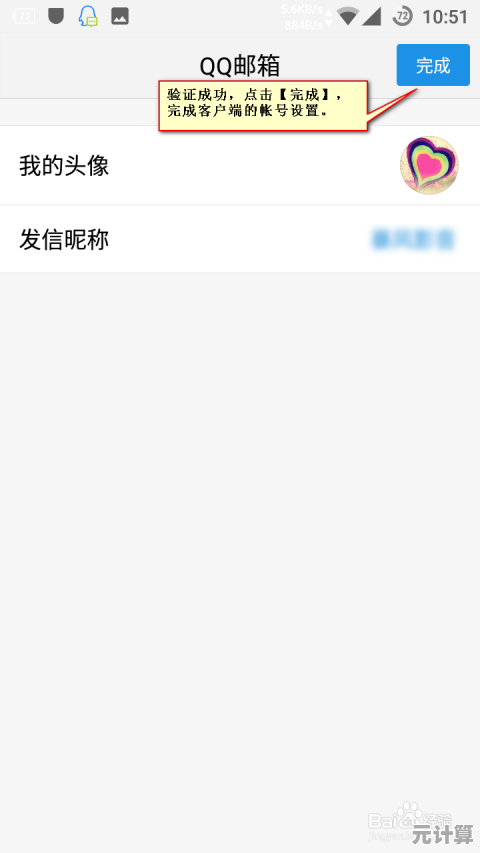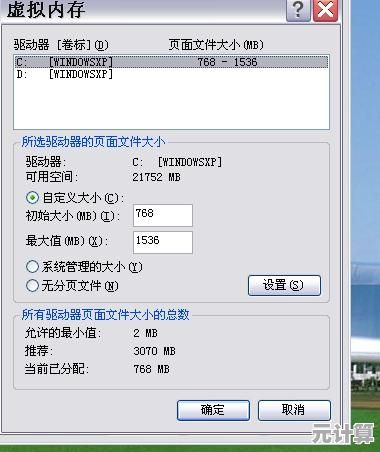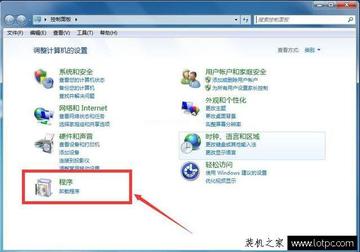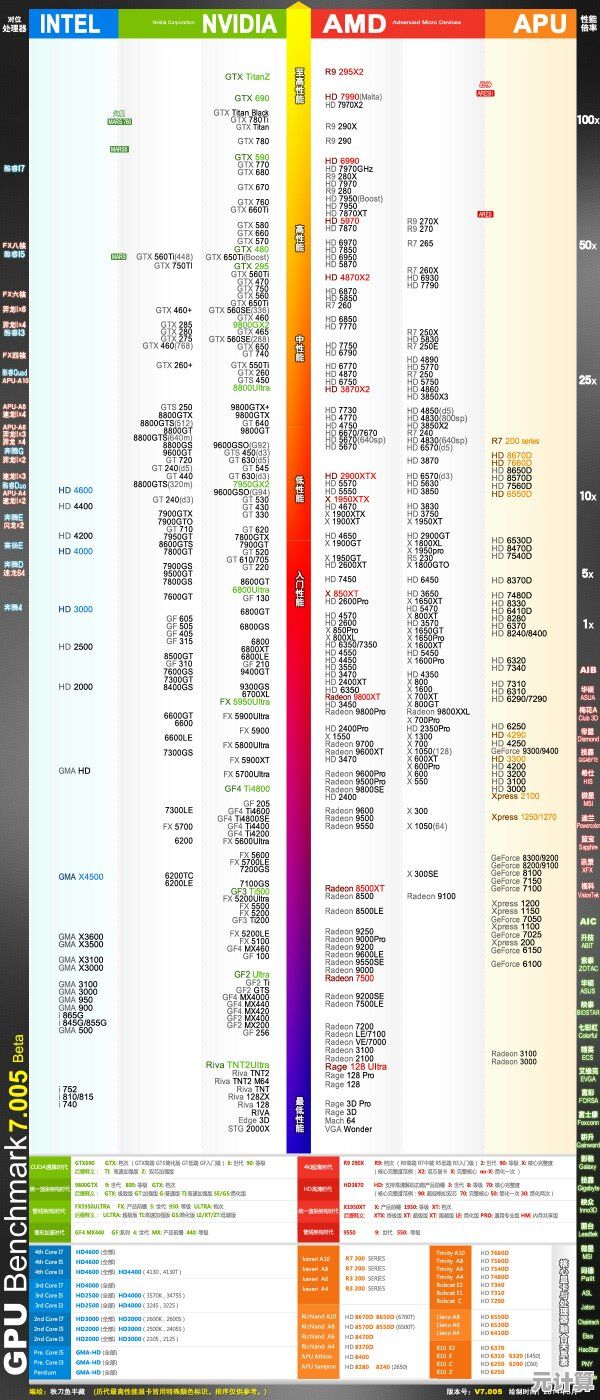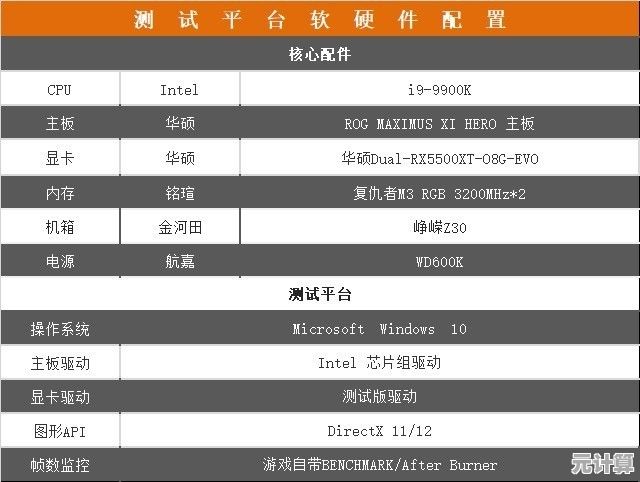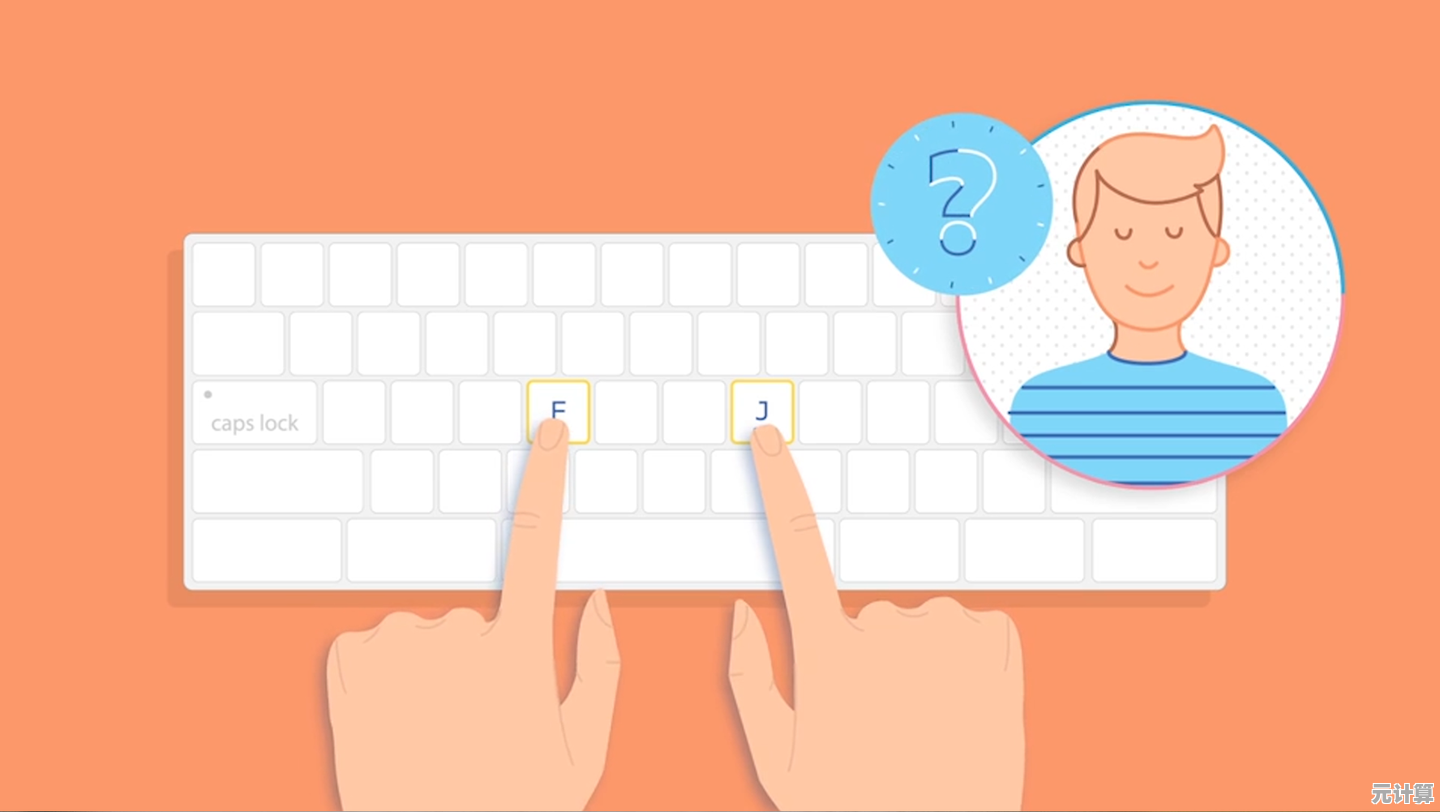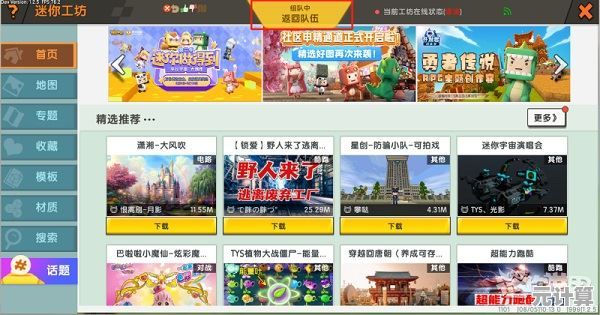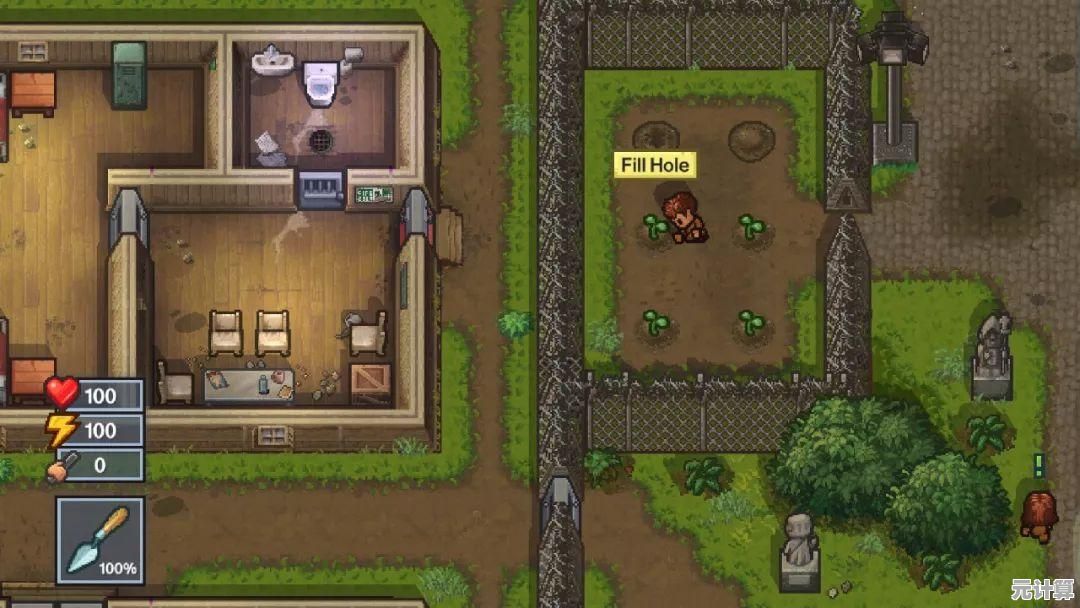解决电脑开机自动进入recovery模式的有效方法与系统修复技巧
- 问答
- 2025-10-11 02:12:21
- 2
哎,真是服了,上周我自己的那台老戴尔,好端端的,一开机直接给我怼进那个蓝汪汪的Windows恢复环境(Recovery Environment)里了,选项就那么几个:“重启”、“疑难解答”、“关闭电脑”……当时我那个心情啊,就跟看到一扇怎么都推不开的门一样,又急又懵。😫 这种问题,说大不大,说小不小,但真的特别搞心态,所以今天就想结合我自己的折腾经历,聊聊这事儿,不是什么标准教程,就是一点野路子和个人心得。
别慌,先试试“重启大法”
真的,别笑,有时候就是系统抽风了,我那次也是,先选了“重启”,结果……又绕回来了。🤦♂️ 但这一步必须试,万一它自己就好了呢?这叫排除法,从最简单的开始,如果连续重启两三次都这样,那基本可以确定,不是偶然的临时错误了。
咱们得琢磨琢磨,为啥会这样?
我当时就坐在那儿想,我也没干啥伤天害理的事儿啊,昨天还用得好好的,后来一拍脑袋,是不是昨天强制关机了?或者哪个Windows更新没装利索?又或者是硬盘开始闹脾气了?💡 原因其实挺多的:
- 系统关键文件损坏: 比如突然断电,或者软件冲突把系统文件搞坏了。
- 硬盘连接问题: 数据线松了,或者硬盘本身有坏道(特别是老电脑)。
- 引导配置(BCD)出错了: 这个挺常见的,就像指路牌丢了,系统找不到北了。
- 最近安装的软件或驱动不兼容: 尤其是显卡驱动,有时候真是罪魁祸首。
我的实战案例:从“疑难解答”开始摸索
既然重启没用,我就点了“疑难解答”,里面有两个主要选项:“重置此电脑”和“高级选项”。
-
“重置此电脑”我直接跳过了。 为啥?因为这玩意儿虽然能解决问题,但相当于给电脑恢复出厂设置,我D盘里那些宝贝项目文件、软件设置可就全没了!😱 除非万不得已,或者电脑只是用来上网看剧,否则我绝不轻易选这个,这是核武器,最后的手段。
-
我直奔“高级选项”。 这里面花样就多了。
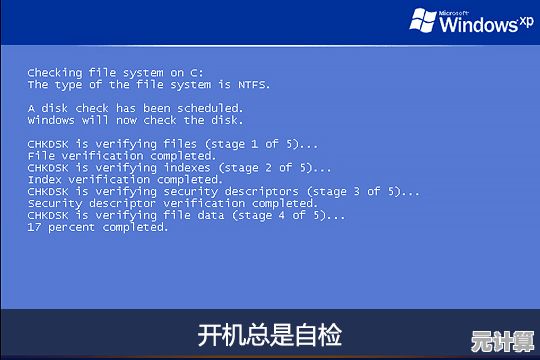
- 首先试了“启动修复”,这个工具是自动的,它会自己扫描并尝试修复阻止Windows加载的问题,我点了,等了几分钟,结果弹出来个“启动修复无法修复电脑”……行吧,此路不通。🙄
- 我尝试了“系统还原”,这是个好东西!如果你之前创建过还原点(所以平时开着系统保护很有用!),它能把你系统的状态回溯到出问题之前的时间点,而且不影响个人文件,我运气好,上周刚好有一个自动创建的还原点,还原之后,满怀期待地重启——结果,还是那个蓝色界面!看来问题不是出在系统设置变更上。
- 这时候,有点黔驴技穷的感觉了。 我甚至开始怀疑是不是硬件问题,我关机,拔掉电源,把硬盘的数据线和电源线都重新插拔了一遍(注意:台式机可以自己弄,笔记本如果没过保,最好别乱拆),再接上开机——奇迹没有发生。
终极武器:命令提示符与引导修复
在“高级选项”里,还有一个“命令提示符”,这算是最终的手段了,需要敲代码。
我深吸一口气,点开那个黑乎乎的窗口,输入了最经典的引导修复命令:
bootrec /fixmbr
bootrec /fixboot
bootrec /scanos
bootrec /rebuildbcd一边输一边心里打鼓,生怕输错一个字母。😅 这几个命令的作用是修复主引导记录、重建引导扇区、扫描系统并重建BCD配置,执行完 rebuildbcd 后,它扫描到了我的Windows安装,我选择添加到引导列表。
我输入 exit 重启电脑。
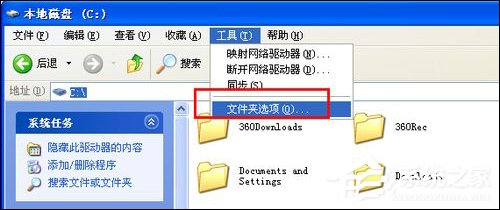
你猜怎么着?熟悉的Windows登录界面出来了!那一刻,真的有种救活了一条命的感觉。🎉 问题就出在引导配置上,可能是某次更新或者什么操作把它搞乱了。
如果以上都失败了……
那可能就得考虑更深入的问题了,用U盘启动盘进入PE系统,备份重要数据,然后检查硬盘健康状态(用CrystalDiskInfo这类工具),如果硬盘有物理坏道,那可能就得换硬盘了,或者,如果数据备份好了,最后的选择才是重装系统。
总结一下我的个人感悟:
解决这种问题,就像破案,得有耐心,一步步来,从最简单的重启,到启动修复,再到系统还原,最后是命令提示符这把手术刀。重要的事情说三遍:平时一定要定期备份重要数据!备份数据!备份数据! 这样无论电脑出什么幺蛾子,你心里都有底。
我的经历不一定适合所有人,但希望能给你提供一点思路,电脑这东西,有时候就是需要一点耐心和运气去“磨”,大家如果有类似的经历,或者有更奇葩的解决方法,也欢迎分享啊!😄
本文由毓安阳于2025-10-11发表在笙亿网络策划,如有疑问,请联系我们。
本文链接:http://pro.xlisi.cn/wenda/59977.html